在本教程中,我们将向您展示如何在 WooCommerce 中搜索带有客户备注的订单。
如您所知,WooCommerce 允许您的客户在结帐时添加备注,以便为您提供送货方向或要求您在房子的特定位置下车。
无论注释的目的是什么,您现在都需要过滤掉所有包含客户注释的订单。 这就是我们将在本教程中向您展示的内容。
以下是搜索带有客户备注的订单所需的内容:
1- WooCommerce 插件
2- 在您的商店下的一些订单
3- WP Sheet Editor – WooCommerce Orders 插件。
该插件允许您在直观的电子表格中管理您的 WooCommerce 订单,只需单击几下即可进行高级搜索、导出、导入和批量编辑。
你可以在这里下载插件:
下载 WooCommerce 订单电子表格插件 – 或者 – 检查功能
.vg-buy-now-wrapper{margin:1.5em auto;max-width:700px;border:1px solid #ddd;border-left:0;border-right:0;color:#000}.vg-buy- now-wrapper .vg-buy-now-shortcode{color:#fff!important;padding:10px;font-family:”Roboto”,Sans-serif;text-transform:uppercase;background-color:#1769c5;border-半径:8px;清除:两者;显示:inline-block}.vg-buy-now-wrapper .vg-buy-now-shortcode:hover{opacity:.9}
安装并激活插件后,您需要按照以下步骤了解哪些 WooCommerce 订单包含来自客户的备注:
1- 打开订单电子表格
要在电子表格中查看和管理您的 WooCommerce 订单,请转到工作表编辑器 > 编辑订单。
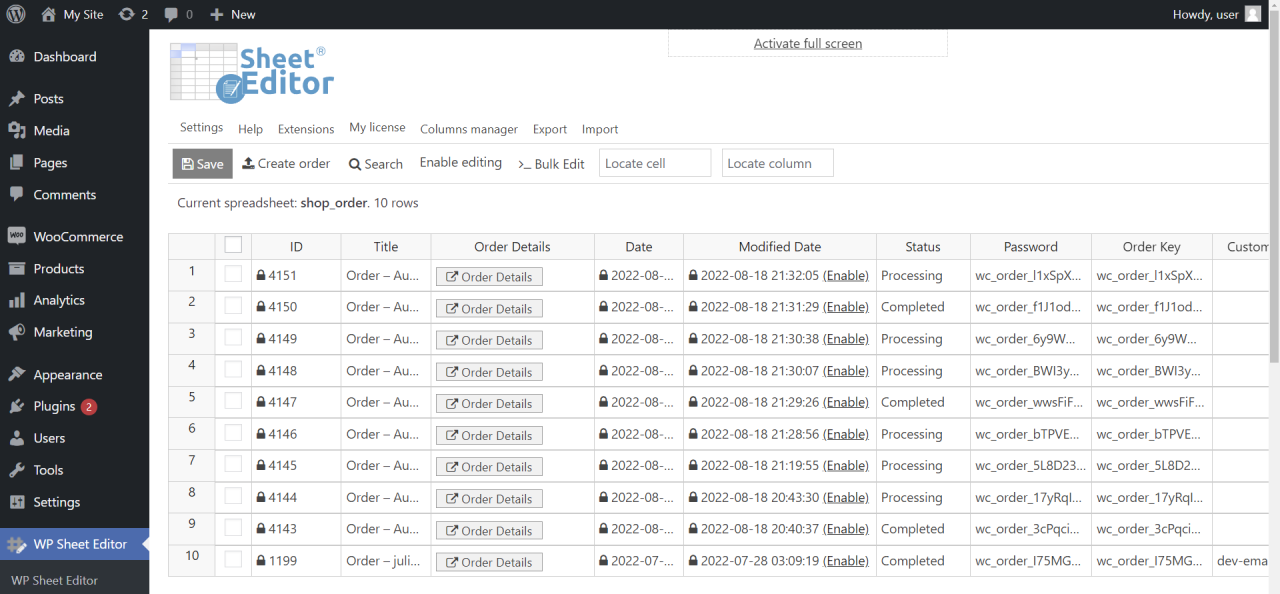
2- 在电子表格中查看带有客户备注的订单
要知道哪些订单包含客户在结账时添加的备注,您需要在电子表格中找到订单备注列。
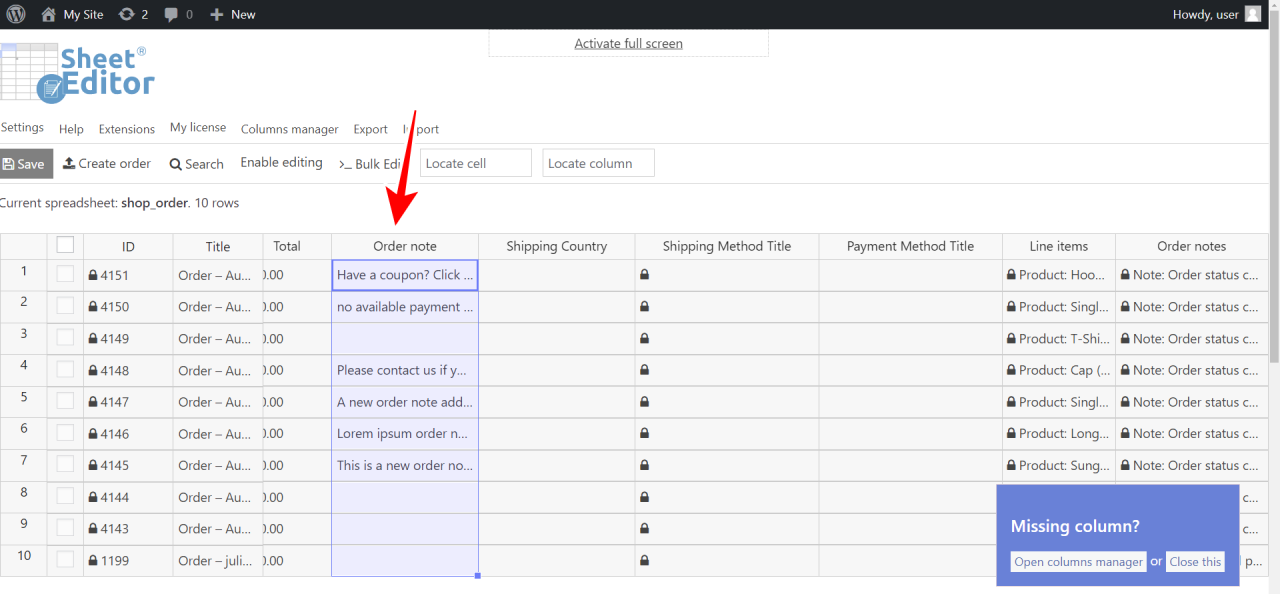
重要的:
订单备注栏和订单备注栏之间有一个重要的区别。
- 订单备注:显示客户在结账时添加的备注。
- 订单备注:显示您添加并发送到客户电子邮件的备注。 这是你的方式 可以批量添加订单备注给客户.
3- 在电子表格中按客户订单排序订单
如果您点击订单备注栏,您的订单将按照客户的订单备注进行排序。
如下所示,所有带有客户备注的订单都显示在没有客户备注的订单上方。
这是了解客户在结账时添加了哪些订单的好方法。
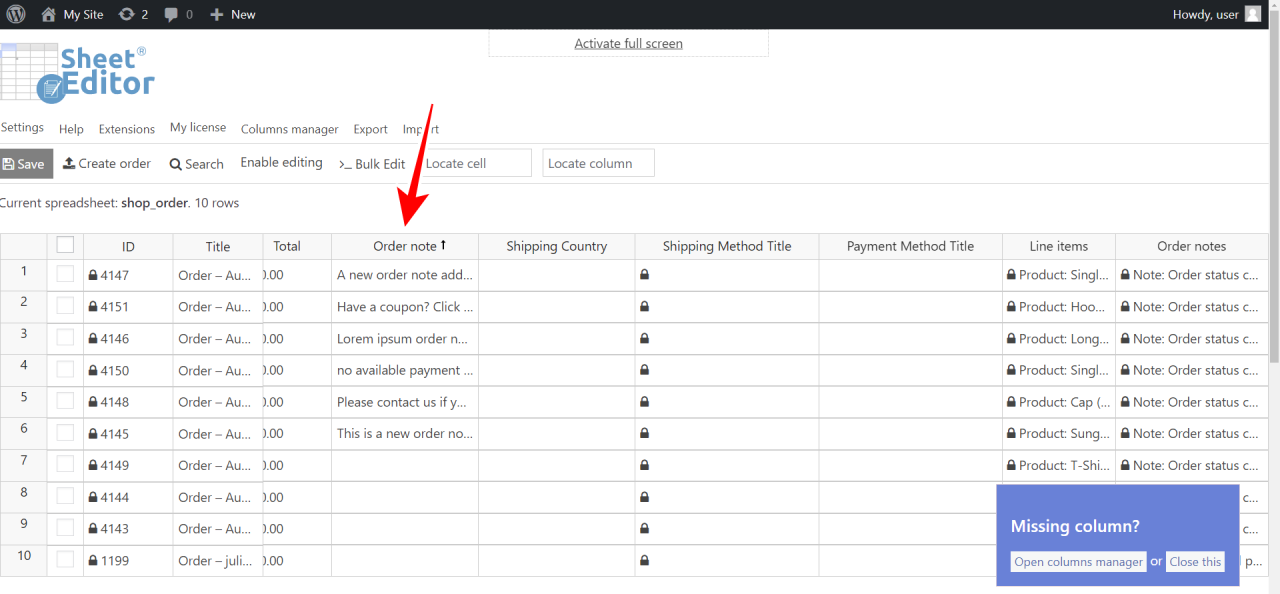
4- 如何搜索包含客户备注的订单
您可以使用搜索工具查找包含客户备注的所有 WooCommerce 订单,而不是按客户备注对订单进行排序。
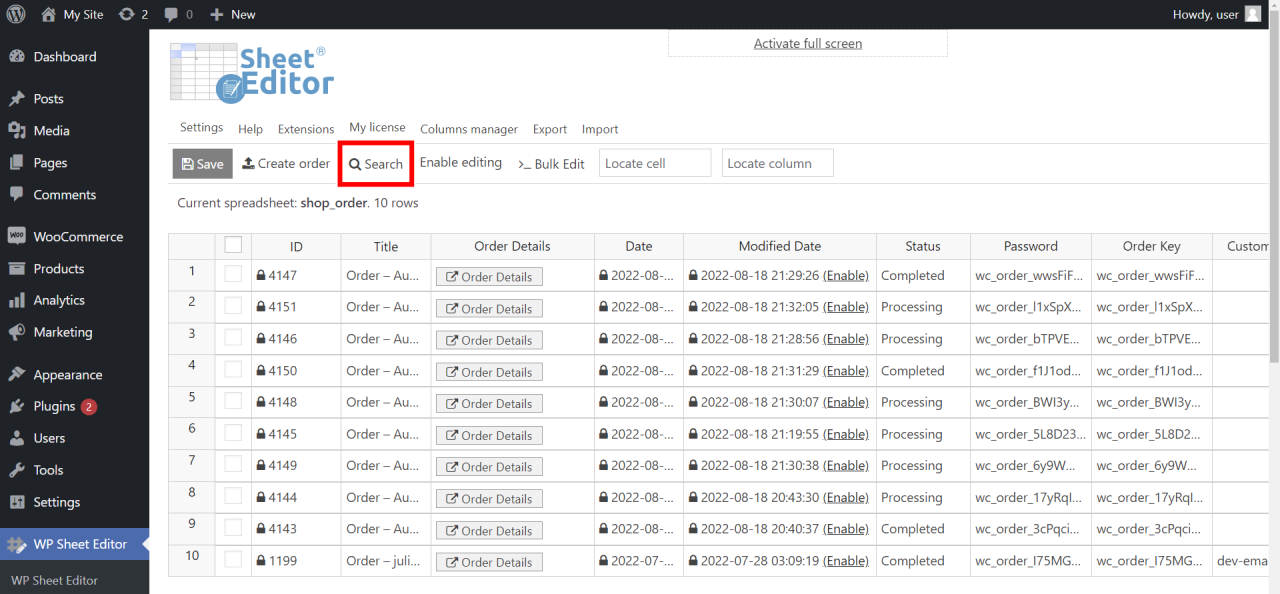
进入搜索工具后,您需要选择以下值来查找添加了客户备注的所有订单:
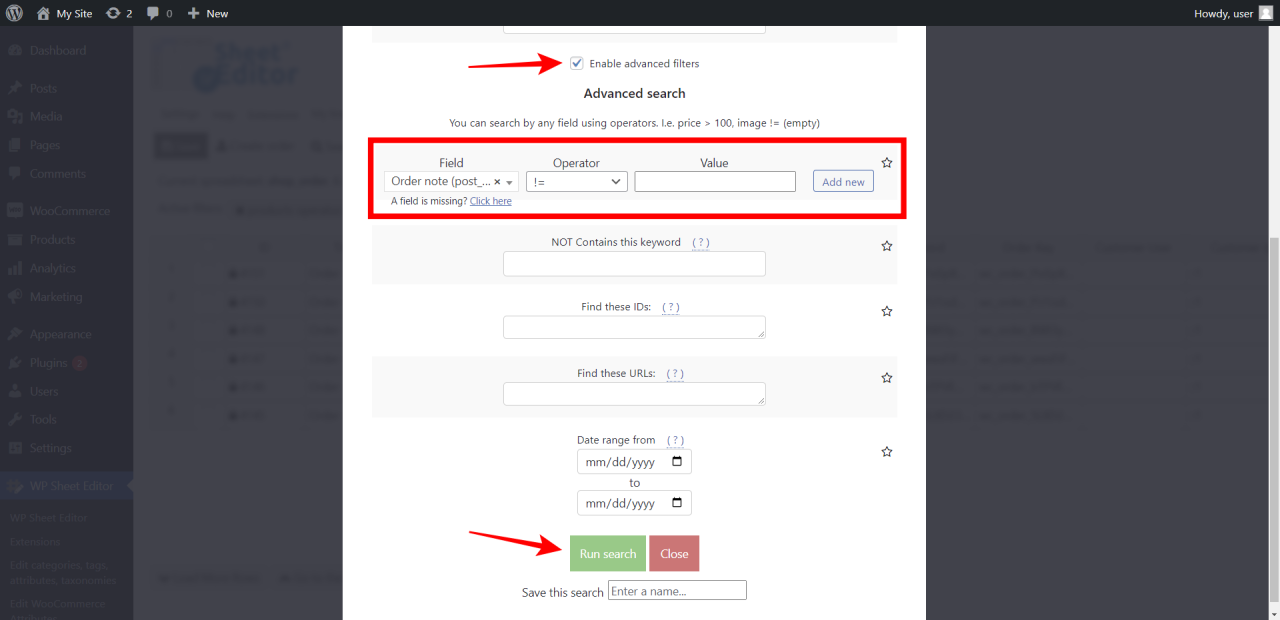
勾选启用高级过滤器复选框,然后选择以下值:
- 字段:订单备注
- 运算符:!=(这意味着“不等于”)
- 值:将此字段留空。
现在单击运行搜索以查找“订单备注”列不为空的所有订单。
正如您在下面看到的,包含客户在结帐时添加的注释的所有订单都显示在电子表格中。
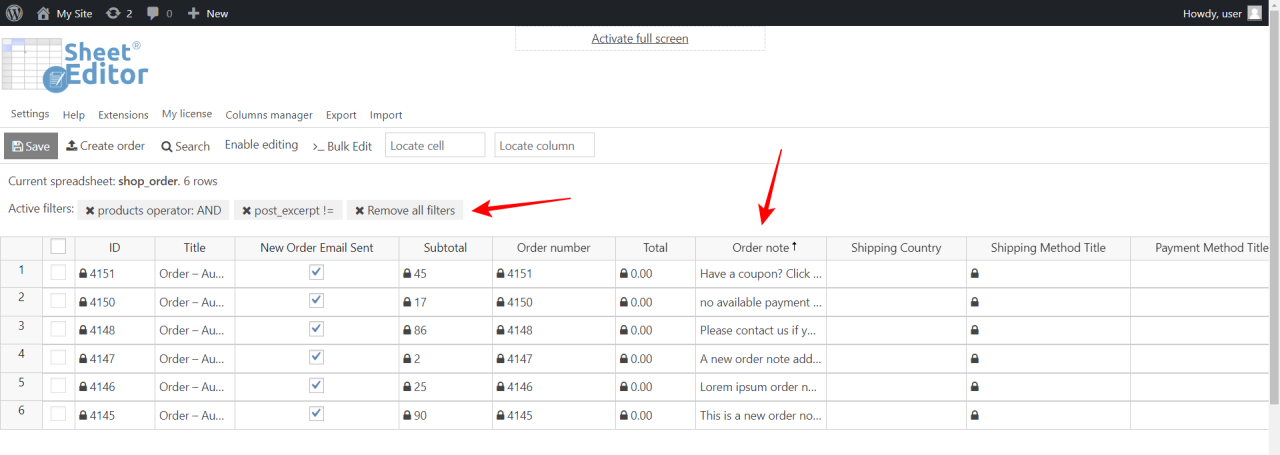
这是您可以搜索客户留下便条的 WooCommerce 订单的方式。
